Protel DXP 2004 标题栏 的使用教程
- 格式:doc
- 大小:81.50 KB
- 文档页数:3
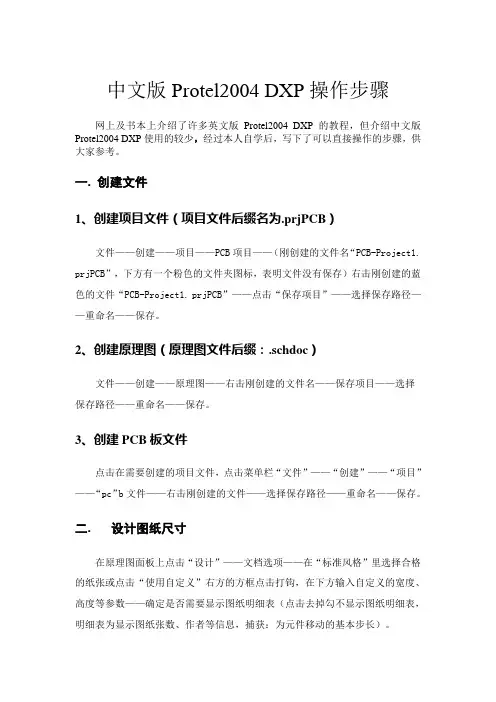
中文版Protel2004 DXP操作步骤网上及书本上介绍了许多英文版Protel2004 DXP的教程,但介绍中文版Protel2004 DXP使用的较少,经过本人自学后,写下了可以直接操作的步骤,供大家参考。
一. 创建文件1、创建项目文件(项目文件后缀名为.prjPCB)文件——创建——项目——PCB项目——(刚创建的文件名“PCB-Project1. prjPCB”,下方有一个粉色的文件夹图标,表明文件没有保存)右击刚创建的蓝色的文件“PCB-Project1. prjPCB”——点击“保存项目”——选择保存路径——重命名——保存。
2、创建原理图(原理图文件后缀:.schdoc)文件——创建——原理图——右击刚创建的文件名——保存项目——选择保存路径——重命名——保存。
3、创建PCB板文件点击在需要创建的项目文件,点击菜单栏“文件”——“创建”——“项目”——“pc”b文件——右击刚创建的文件——选择保存路径——重命名——保存。
二. 设计图纸尺寸在原理图面板上点击“设计”——文档选项——在“标准风格”里选择合格的纸张或点击“使用自定义”右方的方框点击打钩,在下方输入自定义的宽度、高度等参数——确定是否需要显示图纸明细表(点击去掉勾不显示图纸明细表,明细表为显示图纸张数、作者等信息,捕获:为元件移动的基本步长)。
放大图纸——Pgup,缩小图纸——PageDn,合适大小——Ctrl+ PageDn,移动图纸——右击出现手型不放拖动。
三. 元件、封装载入元件库提示:原理图和PCB图在制作过程中经过了多步操作时必须经常右击文件名点击“保存”保存文件(不是文件菜单中的保存),否则容易死机。
1. 元件和封装载入元件库:在原理图界面,点击“放置”——点击“库参考”右方带3个点的方框——点击“库”右方带3个点的方框——点击“安装”——点击“查找范围”右方的下拉箭头——点击“文件类型”右边的倒三角选择All Files(全部)——点击文件夹图标找到文件位置——点击需要的文件——点击“打开”。

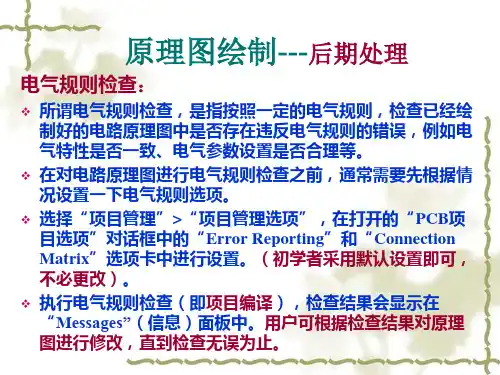

说明proteldxp2004主窗口界面的组成
Protel DXP 2004 的主窗口界面由以下几个主要组成部分组成:
1. 菜单栏:位于主窗口的顶部,包含各种菜单选项,用于执行不同的功能命令和操作。
2. 工具栏:位于菜单栏下方,包含一系列常用的工具按钮,可以快速访问常用功能和命令。
3. 左侧面板:位于主窗口的左侧,包含多个选项卡,例如项目管理、库管理、BOM等。
每个选项卡可以展开或折叠,以便
选择不同的功能。
4. 中央编辑区:位于主窗口的中央,是进行电路设计和布局的主要工作区域。
可以在该区域中绘制电路图、布置元件和导线等。
5. 右侧属性栏:位于主窗口的右侧,提供有关所选元件或图形的详细属性和设置选项。
可以通过修改属性栏中的值来更改元件的属性。
6. 底部状态栏:位于主窗口的底部,提供有关当前操作状态的信息,例如当前的工具或模式、坐标位置等。
这些组件共同构成了 Protel DXP 2004 的主窗口界面,提供了
丰富的功能和工具,用于进行电路设计和布局。
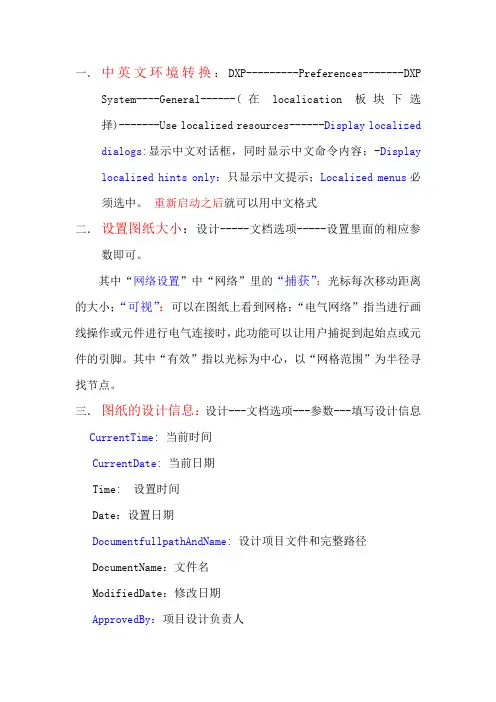
一.中英文环境转换:DXP---------Preferences-------DXP System----General------(在localication板块下选择)-------Use localized resources------Display localized dialogs:显示中文对话框,同时显示中文命令内容;-Display localized hints only:只显示中文提示;Localized menus必须选中。
重新启动之后就可以用中文格式二.设置图纸大小:设计-----文档选项-----设置里面的相应参数即可。
其中“网络设置”中“网络”里的“捕获”:光标每次移动距离的大小;“可视”:可以在图纸上看到网格;“电气网络”指当进行画线操作或元件进行电气连接时,此功能可以让用户捕捉到起始点或元件的引脚。
其中“有效”指以光标为中心,以“网格范围”为半径寻找节点。
三.图纸的设计信息:设计---文档选项---参数---填写设计信息CurrentTime:当前时间CurrentDate:当前日期Time: 设置时间Date:设置日期DocumentfullpathAndName:设计项目文件和完整路径DocumentName:文件名ModifiedDate:修改日期ApprovedBy:项目设计负责人CheckedBy:图纸校对人CompanyName:公司名称DrawnBy:图纸绘制者Engineer:设计工程师Orgnization:设计机构名称Address1 ,Address2,Address3,Address4:设置地址Title:原理图标题SheetNumber:电路原理图编号DocumentNumber:文本编号SheetTotal:整个项目原理图总数Revision:设计图纸版本号 Rule:设计规则ImagePath:影像路径四.原理图各个元件整体注释方法:工具-----注释---左上角处理顺序:Across Then Down—先上后下,先左后右;Up Then Across:先下后上,先左后右;Across Then Up:先左后右,先下后上;Across Then Down:先左后右,先上后下。
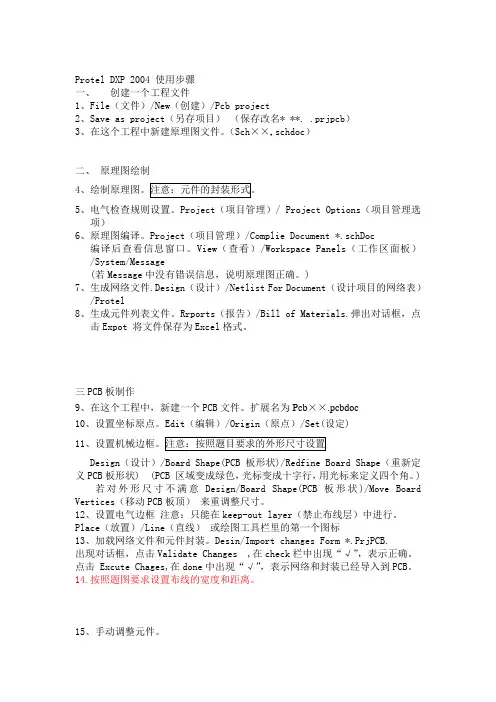
Protel DXP 2004 使用步骤一、创建一个工程文件1、File(文件)/New(创建)/Pcb project2、Save as project(另存项目)(保存改名* **. .prjpcb)3、在这个工程中新建原理图文件。
(Sch××.schdoc)二、原理图绘制45、电气检查规则设置。
Project(项目管理)/ Project Options(项目管理选项)6、原理图编译。
Project(项目管理)/Complie Document *.schDoc编译后查看信息窗口。
View(查看)/Workspace Panels(工作区面板)/System/Message(若Message中没有错误信息,说明原理图正确。
)7、生成网络文件.Design(设计)/Netlist For Document(设计项目的网络表)/Protel8、生成元件列表文件。
Rrports(报告)/Bill of Materials.弹出对话框,点击Expot 将文件保存为Excel格式。
三PCB板制作9、在这个工程中,新建一个PCB文件。
扩展名为Pcb××.pcbdoc10、设置坐标原点。
Edit(编辑)/Origin(原点)/Set(设定)11Design(设计)/Board Shape(PCB板形状)/Redfine Board Shape(重新定义PCB板形状) (PCB 区域变成绿色,光标变成十字行,用光标来定义四个角。
) 若对外形尺寸不满意Design/Board Shape(PCB板形状)/Move Board Vertices(移动PCB板顶)来重调整尺寸。
12、设置电气边框注意:只能在keep-out layer(禁止布线层)中进行。
Place(放置)/Line(直线)或绘图工具栏里的第一个图标13、加载网络文件和元件封装。
Desin/Import changes Form *.PrjPCB.出现对话框,点击Validate Changes ,在check栏中出现“√”,表示正确。
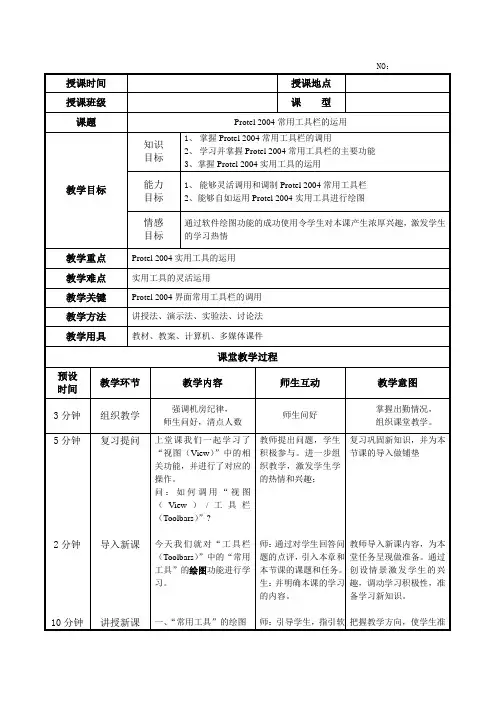

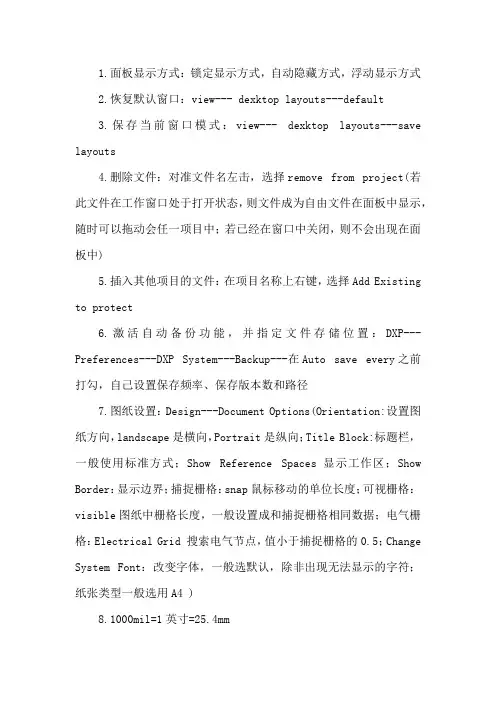
1.面板显示方式:锁定显示方式,自动隐藏方式,浮动显示方式2.恢复默认窗口:view--- dexktop layouts---default3.保存当前窗口模式:view--- dexktop layouts---save layouts4.删除文件:对准文件名左击,选择remove from project(若此文件在工作窗口处于打开状态,则文件成为自由文件在面板中显示,随时可以拖动会任一项目中;若已经在窗口中关闭,则不会出现在面板中)5.插入其他项目的文件:在项目名称上右键,选择Add Existing to protect6.激活自动备份功能,并指定文件存储位置:DXP---Preferences---DXP System---Backup---在Auto save every之前打勾,自己设置保存频率、保存版本数和路径7.图纸设置:Design---Document Options(Orientation:设置图纸方向,landscape是横向,Portrait是纵向;Title Block:标题栏,一般使用标准方式;Show Reference Spaces显示工作区;Show Border:显示边界;捕捉栅格:snap鼠标移动的单位长度;可视栅格:visible图纸中栅格长度,一般设置成和捕捉栅格相同数据;电气栅格:Electrical Grid 搜索电气节点,值小于捕捉栅格的0.5;Change System Font:改变字体,一般选默认,除非出现无法显示的字符;纸张类型一般选用A4 )8.1000mil=1英寸=25.4mm9.窗口缩放:view---Fit document显示整张电路图;view---Fit All Objects只显示有用部分,不显示空白及边框,是最常用的方式,快捷键ctrl+PgDn;view---Area:区域选择命令,可选择放大部分;view---around point 将选择部分放大到窗口中心,要从想要放大的元器件中心开始选择;view---Selected Objects 将选定的元器件放大到窗口中;快捷键:shift+Home 将鼠标所在位置移到窗口中心;shift+End 刷新当前画面;View---Full Screen 将工作窗口全屏显示;10.Edit---Select---Inside/outside area 选择框选区域;Edit---Select—all 选择所有元器件;Edit---Select---Toggle Selection 单个选择元器件,可以不连续选择元器件,对应可以按住Shift再选择元器件;取消所有选择的元器件:X+A;11.增量复制:选中要复制的电路,按下ctrl+c,选择Edit---Paste Array,设置参数:Item Count 要复制的数目;primary/secondary increment 增量参数都设置为相同;下面是水平与垂直间距;12.按左键+shift键+X或Y进行左右和上下翻转。
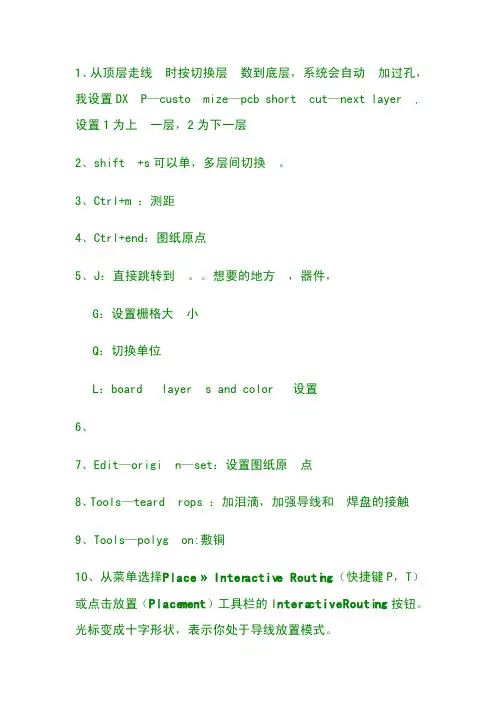
1、从顶层走线时按切换层数到底层,系统会自动加过孔,我设置DXP—customize—pcb shortcut—next layer,设置1为上一层,2为下一层2、shift+s可以单,多层间切换。
3、Ctrl+m :测距4、Ctrl+end:图纸原点5、J:直接跳转到。
想要的地方,器件,G:设置栅格大小Q:切换单位L:board layers and color设置6、7、Edit—origin—set:设置图纸原点8、Tools—teardrops :加泪滴,加强导线和焊盘的接触9、Tools—polygon:敷铜10、从菜单选择P lace» Intera ctive Routin g(快捷键P,T)或点击放置(Placem ent)工具栏的In terac tiveRoutin g按钮。
光标变成十字形状,表示你处于导线放置模式。
11、左击鼠标(或按ENTE R键)放置实心颜色的导线段。
空心线段表示导线的lo ok-ahead部分。
放置好的导线段用层颜色来显示。
12、按SPACE BAR键来切换你要放置的导线的horiz ontal/vertic al 和 start45° 起点模式。
13、在任何时候按END键来重绘画面。
14、在任何时候按快捷V、F来画面重绘为显示所有对象。
15、在任何时候按PAGEU P 和PAGEDO WN键来以光标位置为中心放大或缩小。
16、按BACKS PACE键取消放置前一条导线段。
17、在你完成放置导线后或想要开始一条新的导线时右击或按E SC键。
18、按DELET E键删除被选择的导线段。
19、在你完成PC B上的所有的导线放置后,右击或按ES C键退出放置模式。
光标会恢复为一个箭头。

dxp2004教程DXP2004教程引言:本文将为读者提供关于DXP2004的基本概述和使用指南。
DXP2004是一款功能强大的设计和仿真软件,广泛应用于电子电路设计、模拟和测试领域。
通过本教程,读者将能够了解DXP2004的主要功能和操作方法,以及如何利用该软件进行电路设计和仿真实验。
一、DXP2004简介DXP2004是一款由Altium开发的电路设计和仿真软件。
它提供了丰富的工具和功能,可以帮助工程师快速而准确地设计和测试各种类型的电子电路。
DXP2004具有直观的界面和简单易用的操作方法,适用于初学者和专业人士。
二、DXP2004的主要功能1.电路设计:DXP2004提供了多种电路设计功能,包括原理图绘制、元器件选择和布局。
它还支持自动布线和多层电路板设计,可提高设计效率和精确度。
2.电路仿真:DXP2004具有强大的仿真功能,可以模拟和分析电路的性能和行为。
它支持模拟和数字仿真,并提供多种仿真器件和模型,以满足各种仿真需求。
3.零部件管理:DXP2004允许用户管理和组织电路设计中使用的零部件。
它提供了一个零部件库,方便用户查找和管理所需的元器件。
4.自动布线:DXP2004内置了强大的自动布线功能,可以根据用户的设计要求和约束条件,自动完成电路板的布线。
这样可以极大地减少设计时间和错误。
5.三维设计和模拟:DXP2004支持三维电路设计和模拟,在设计过程中可以预览和分析电路在三维空间中的布局和性能。
三、DXP2004的使用指南1.安装和配置:首先,用户需要将DXP2004软件安装到计算机上,并进行必要的配置。
安装完成后,用户可以根据个人需求进行界面设置和功能配置。
2.创建电路图:在DXP2004中,用户可以创建电路图来描述所需的电子电路。
用户可以从工具栏中选择所需的元器件,然后将其拖放到画布上进行布局。
同时,用户还可以连接元器件并设置其参数。
3.进行仿真:完成电路图的设计后,用户可以进行仿真来验证电路的性能和行为。
Protel DXP 2004 标题栏的使用教程Protel DXP中标题栏的使用
图文
在Protel DXP设计原理图时,即使在原理图的文档参数里面设置了各种参数,如标题,日期,和设计人等,但是在右下方的标题栏的内容都不显示出来。
查找了很多书籍或网上的文章都没有发现答案,今天忽然发现了其中的奥秘,特此和大家共享。
(括号内为英文版的DXP)
首先,执行设计(Design)--文档选项…(Document Option),打开文档属性对话框,设置其中Title等参数。
其次,执行放置(Place)-文本字符串(Text String),按TAB键,将Text属性中设置为"=Title",并将Text String放在标题栏的Title的右侧。
其他同设置,当输入"="后,会自动提示。
第三,执行 工具(Tool)-原理图优先设定(Schematic Preference),切换到 Graphic Editing ,选中其中的 转换特殊字符串(Convert Special Strings)。
单击确认,OK,,你会发现见面的标题栏中的内容都显示出来了,如果没有设置的参数以*号表示出来。